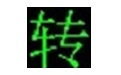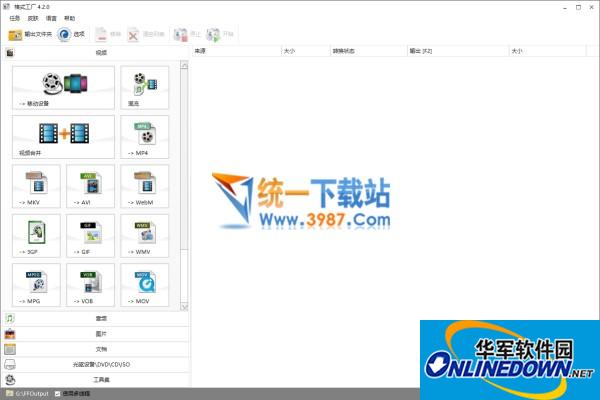qsv转mp4转换工具官方版是款针对爱奇艺视频所打造的qsv转mp4格式工具。qsv转mp4转换工具电脑版支持全网视频,音频原品质转换及图片、光盘等转换,一键秒转单个、多个文件,无缝支持PC端到移动端的多媒体格式转换。qsv转mp4转换工具还能够将qsv格式的文件非常快速地转换为mp4格式。
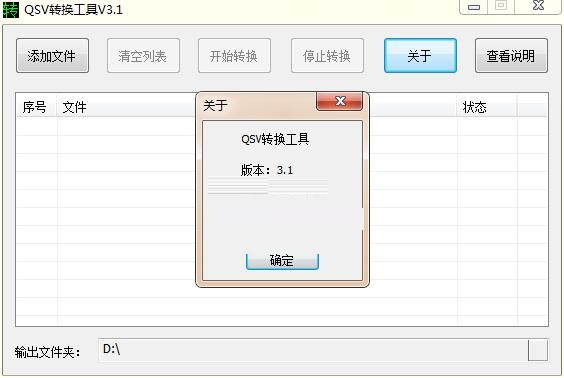
qsv转mp4转换工具软件简介
qsv视频格式转换器是奇艺影音特有的视频文件格式,利用奇艺qsv转换工具(qsv视频格式转换器)可以将QSV格式转换成FLV格式。提到爱奇艺,相信很多朋友都喜欢看,而且非常喜欢里面的缓存节目功能。但qsv作为爱奇艺独家推出的缓存格式,只能用爱奇艺播放器才能播放。所以这个时候我们就需要一款qsv视频格式转换器,来转换成我们需要的格式。
qsv转mp4转换工具功能介绍
1、支持批量转换,使用非常方便
2、qsv视频格式转换成其他格式,以适用其他平台,不再局限于与爱奇艺影音
3、绿色免费,安全高效
4、界面简洁,一键转换
qsv转mp4转换工具软件特色
1、支持全网视频,音频原品质转换及图片、光盘等转换
2、一键秒转单个、多个文件,无缝支持PC端到移动端
3、mp4页面清晰,操作简单
qsv转mp4转换工具安装步骤
1、在华军软件宝库将qsv转mp4转换工具下载下来
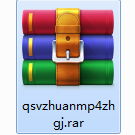
2、然后将下载好的软件包解压到当前文件夹
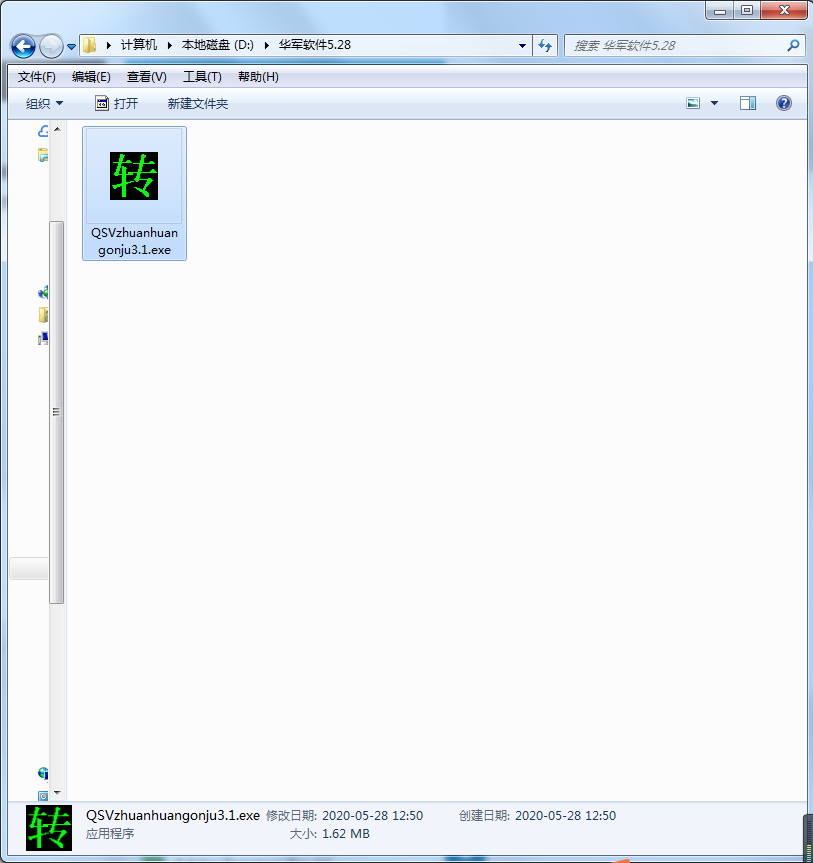
3、这时我们点击文件夹中的QSVzhuanhuangonju3.1.exe应用程序
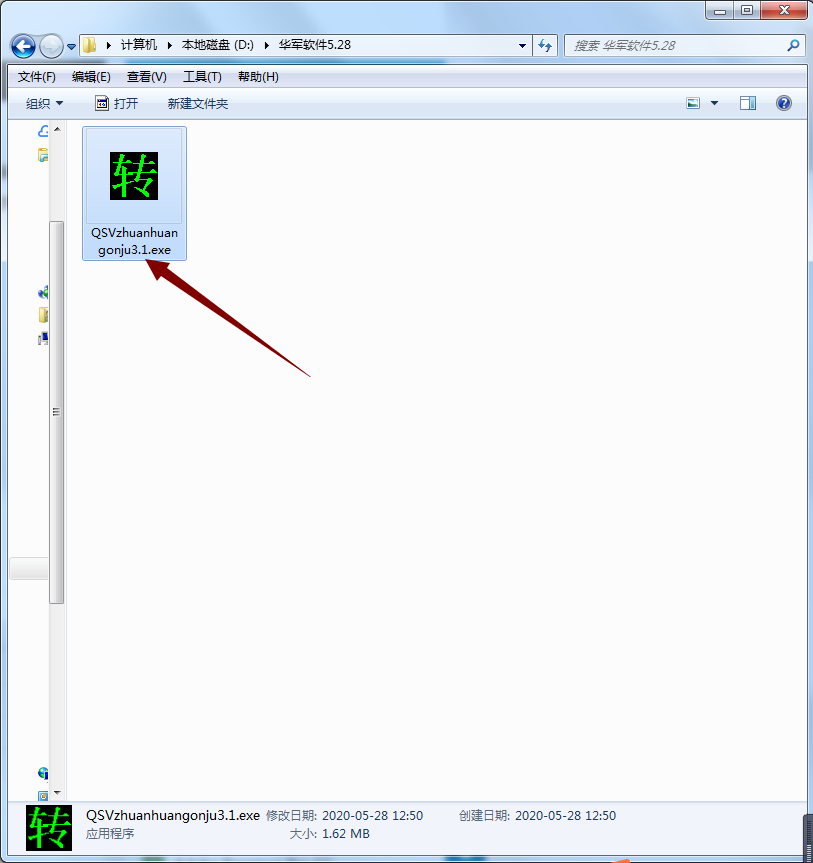
4、因为qsv转mp4转换工具是绿色软件,所以打开就可以直接使用了
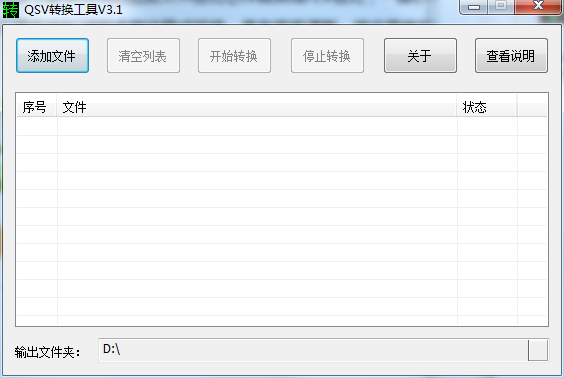
qsv转mp4转换工具使用技巧
1、双击打开下载好的qsv转换工具,添加需要转换的文件进行转换,如图所示:
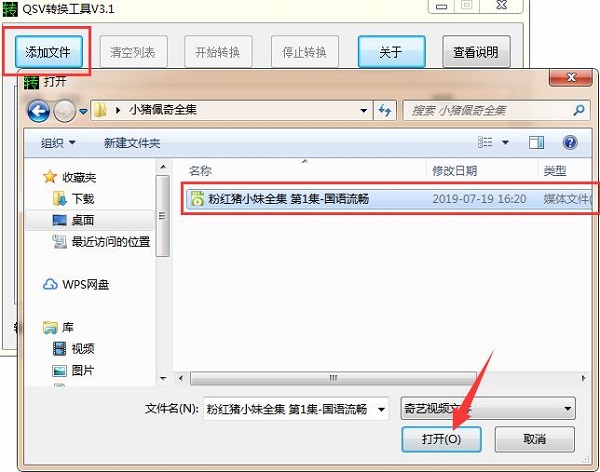
2、用户可以根据自己的需要选择合适的文件输出位置
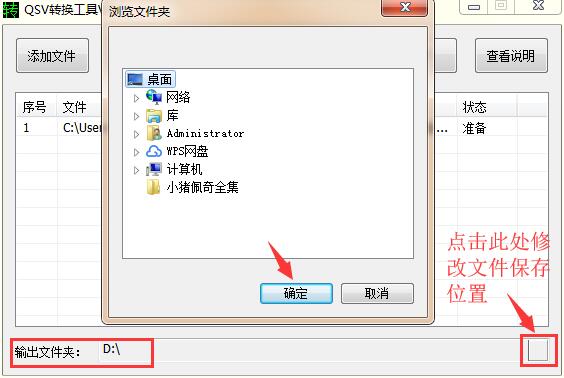
3、前两步准备完成后,再点击【开始转换】
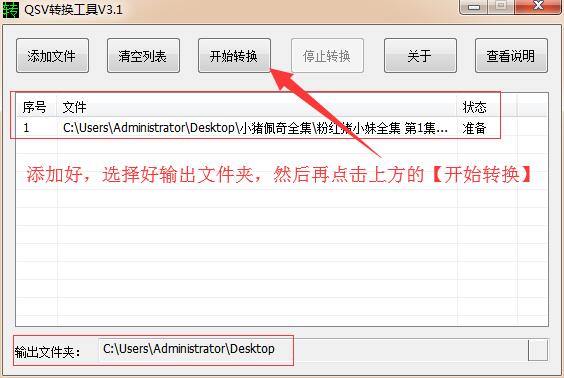
4、转换完成后,右侧状态栏会显示“提取1/1”,表示已提取成功。
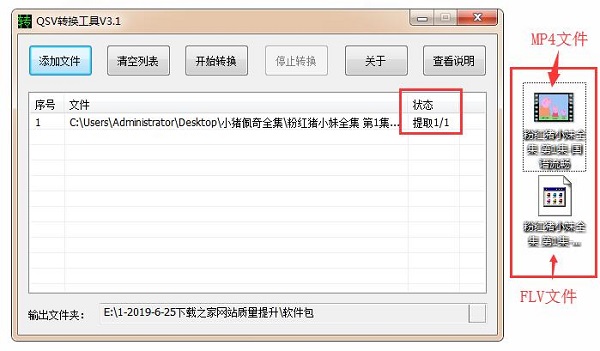
qsv转mp4转换工具常见问题
问:怎么样将qsv视频格式转换器文件里面的音频提取出来?
答:1、打开QSV视频格式转换器,操作很简单,选择【添加文件】将事先准备好qsv文件载入,再设置“输出文件夹”,然后点击【开始转换】。
2、接下来,使用到视频转换mp3软件了,打开软件,选择【添加视频】,打开刚转好的FLV视频文件,然后选择进入【视频编辑】。
3、在时间轴上拖动“左区间”和“右区间”,两区间之间的部分为所需要的截取部分了。也可以在“截取”选项下精确设置“开始时间”和“结束时间”。然后点击【确定】保存设置并返回。
4、接下来,选择“预置方案”,即输出格式为常用音频下的*.mp3格式。其它还可以设置“输出目录”,然后就可以点击右下方的【转换】圆形按键,开始转换导出截取的片段文件为mp3格式文件了。
5、打开输出目录或直接点击文件所在行最右边的小文件夹图标“打开”按键。就能看到导出的mp3音频文件了。
问:qsv视频格式转换器转换视频时为什么只能转换一个,之后便会出现软件错误?
答:1、qsv格式是爱奇艺公司开发的一种视频文件格式,由于爱奇艺全面支持正版视频,qsv格式只能使用奇艺播放器(爱奇艺影音)播放。并且由于正版视频需要版权保护,qsv不能用常规的格式(格式工厂等)转换软件进行转换。
2、可以利用qsv格式转换器下载最新版转换成可以转换的视频,然后再用格式工厂转换成常见的普通格式。
qsv转mp4转换工具更新日志
1.将bug扫地出门进行到底
2.有史以来最稳定版本
华军小编推荐:
qsv转mp4转换工具这款软件的操作步骤是非常简单的,而且非常快速,因此用户可以放心使用。另外还推荐{recommendWords}等相关下载使用。